راهنمای جامع کار با فایلهای آرشیو در سیستمعامل لینوکس (بخش اول)
توزیعهای مختلف لینوکسی به شما اجازه میدهند از طریق ترمینال محتوای فایلهای آرشیوی را مشاهده کرده و آنها را از حالت فشرده خارج کنید. همچنین ابزار بهنام unzip به شکل پیشفرض روی توزیعها قرار گرفته که به راحتی قابل استفاده است. لینوکس به شما اجازه میدهد نرمافزارهای مرتبط با فایلهای آرشیو را روی توزیع خود نصب کرده و در انجام فرآیندهایی شبیه به رمزگذاری، تقسیم یک فایل آرشیو به فایلهای کوچکتر و.... تنها از طریق فرمانهایی که درون پنجره ترمینال وارد میکنید استفاده کنید. در این مقاله قصد داریم شما را با نحوه ساخت و مدیریت فایلهای آرشیو از طریق ترمینال لینوکس آشنا کنیم.

فرمت فایلی آرشیو فشرده شده ZIP
به لطف سلطه فرمت ZIP بر سیستمعامل ویندوز، فایلهای ZIP یکی از رایجترین فرمتهای فشردهسازی در جهان هستند. در حالی که فایلهای .tar، .gz و tar.bz2 در لینوکس پر کاربرد هستند، کاربران ویندوز اغلب یک فایل آرشیو با فرمت فایلی ZIP را برای شما ارسال میکنند. در نقطه مقابل اگر در نظر دارید فایلهایی را آرشیو کرده و برای یک کاربر ویندوزی ارسال کنید، فرمت فایلی ZIP سادهترین راهحلی است که پیش روی شما قرار دارد.
Zip، unzip و سایر ابزارهای پر کاربرد
شاید از این موضوع اطلاع دارید که سیستمعامل های لینوکس و یونیکس مانند macOS دارای ابزاری هستند که به شما اجازه میدهند فایلهای ZIP را ایجاد کرده و فایلهای درون آنها را استخراج کنید. این ابزارها zip و unzip نام دارند. اما یک خانواده کامل از این ابزارهای کاربردی همچون zipcloak ، zipdetails ، zipsplit و zipinfo نیز وجود دارند.
ما برخی از توزیعهای لینوکس را بررسی کردیم تا ببینیم آیا این ابزارها در حالت استاندارد درون این توزیعها نصب شدهاند یا خیر. تمامی ابزارهای یاد شده در توزیع اوبونتو نگارش 19.04 ، 18.10 و 18.04 قرار دارند. آنها همچنین در توزیع مانجارو 18.04 وجود دارند. در توزیع فدورا 29 ابزارهای zip و unzip قرار دارد، اما هیچکدام از ابزارهای دیگر درون CentOS قرار ندارند. برای نصب عناصری که درون فدور 29 قرار ندارند از فرمان زیر استفاده کنید.
sudo dnf install perl-IO-Compress
برای نصب عناصری که درون CentOS 7 قرار ندارند از توزیع زیر استفاده کنید:
sudo yum install perl-IO-Compress
اگر هیچ یک از ابزارهای zip درون توزیع لینوکسی که از آن استفاده میکنید قرار ندارد، باید از ابزار مدیریت بستههای توزیع لینوکس برای نصب پکیجهای مربوطه استفاده کنید.
چگونه یک فایل ZIP را با فرمان zip ایجاد کنیم؟
برای ساخت یک فایل zip شما باید به فرما zip نام یک فایل آرشیو و فایلهایی که قرار است درون آن قرار گیرد را اختصاص دهید. نیازی نیست فرمت فایلی .zip را همراه با نام آرشی مشحص کنید. بهطور مثال، برای ساخت یک فایل بهنام source-code.zip که شامل تمامی فایلهای منبع سی و سرآیندهایی است که درون پوشه جاری قرار دارند از فرمان زیر استفاده میکنیم.
zip source_code *.c *.h
فایلهایی که درون این پوشه قرار دارند فهرست شده و به آرشیو اضافه میشوند. نام فایل و مقدار فضایی که درون فایل آرشیو قرار میگیرد همانند تصویر زیر نشان داده میشود:

اگر به فایل آرشی جدید نگاه کنید، شما فرمت فایلی .zip را مشاهده میکنید که به شکل خودکار اضافه شده است.
ls -l source_code.zip

اگر نیازی به مشاهده خروجی فمان zip در زمان ساخت فایل آرشی ندارید از سوییچ -q به صورت زیر استفاده کنید:
zip -q source_code *.c *.h
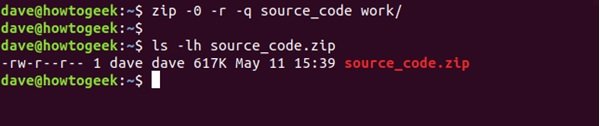
اضافه کردن دایرکتوریها به فایلهای آرشیو
برای آنکه زیردایرکتوریها درون یک فایل zip قرار گیرند باید از سوییچ -r به معنای بازگشتی برای قرار دادن نام زیردایرکتوریها در خط فرمان استفاده کنید. برای ساخت یک فایل آرشیو که تمامی زیردایرکتوریها را شامل شود از فرمان زیر استفاده کنید:
zip -r -q source_code archive/ *.c *.h
در فرمان زیر قصد داریم آرشیو کردن پوشه work و تمامی زیردایرکتوریهای درون آنرا داریم.
zip -r -q source_code work/
تنظیم سطح فشردهسازی
شما میتوانید مقدار سطحی از فشردهسازی فایلهایی که به یک آرشیو ZIP اضافه میشوند را مشخص کنید. این سطح در بازه 0 تا 9 قرار میگیرد. 0 به معنای عدم بهکارگیری هیچگونه فشردهسازی است. سطوح بالاتر فشردهسازی بهتری را اعمال میکنند، اما در مقابل مدت زمان بیشتری برای ساخت فایل ZIP مصرف میشود. برای بیشتر فایلهای آرشیو سطح 6 استفاده میشود. برای آنکه برای فرمان zip سطح مشخصی از فشردهسازی را اعمال کنید باید مقداری را همراه با کاراکتر خط فاصله به شرح زیر استفاده کنید:
zip -0 -r -q source_code work/
مقدار پیشفرض برابر با سطح 6 است. در نتیجه نیازی نیست از سوییچ -6 در زمان بهکارگیری این دستور استفاده کنید.
حداکثر سطح فشردهسازی نیز برابر با مقدار 9 است که به شرح زیر استفاده میشود:
zip -9 -r -q source_code work/
پیشنهاد میکنیم از همان مقدار پیشفرض 6 استفاده کنید، زیرا اختلاف میزان فشردهسازی سطح 9 و 6 خیلی محسوس نیست.
اضافه کردن گذرواژه برای فایلهای ZIP
اضافه کردن یک گذرواژه به فایلهای ZIP کار سادهای است. شما از سوییچ -e برای تعیین گذرواژه استفاده میکنید. در این حالت پیغامی مبنی بر وارد کردن گذرواژه نشان داده میشود.
zip -e -r -q source_code work/
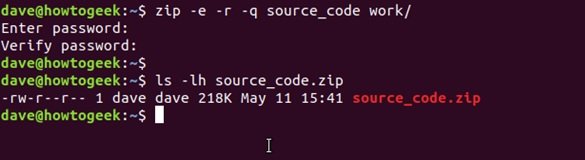
چگونه یک فایل ZIP را با فرمان unzip از حالت فشرده خارج کنیم؟
برای استخراج یک فایل ZIP باید از فرمان unzip استفاده کرده و نام فایل ZIP را برای آن تعیین کنید. دقت کنید که در اینجا باید فرمت فایلی .zip را همراه با نام فایل مشخص کنید.
unzip source_code.zip
زمانیکه فایلها در حالت استخراج قرار میگیرند در پنجره ترمینال قادر به مشاهده آنها هستید.

فایلهای zip جزییات مربوط به مالک فایل را شامل نمیشوند. تمامی فایلهایی که استخراج میشوند به نام مالکی که در حال استخراج آنها است تنظیم میشوند. شبیه به zip، فرمان unzip یک سوییچ -q دارد که برای عدم مشاهده فهرستوار فایلها میتوان از آن استفاده کرد:
unzip -q source_code.zip
ماهنامه شبکه را از کجا تهیه کنیم؟
ماهنامه شبکه را میتوانید از کتابخانههای عمومی سراسر کشور و نیز از دکههای روزنامهفروشی تهیه نمائید.
ثبت اشتراک نسخه کاغذی ماهنامه شبکه
ثبت اشتراک نسخه آنلاین
کتاب الکترونیک +Network راهنمای شبکهها
- برای دانلود تنها کتاب کامل ترجمه فارسی +Network اینجا کلیک کنید.
کتاب الکترونیک دوره مقدماتی آموزش پایتون
- اگر قصد یادگیری برنامهنویسی را دارید ولی هیچ پیشزمینهای ندارید اینجا کلیک کنید.



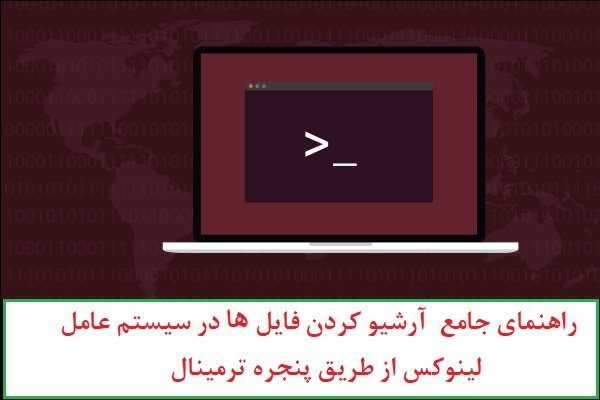



















نظر شما چیست؟